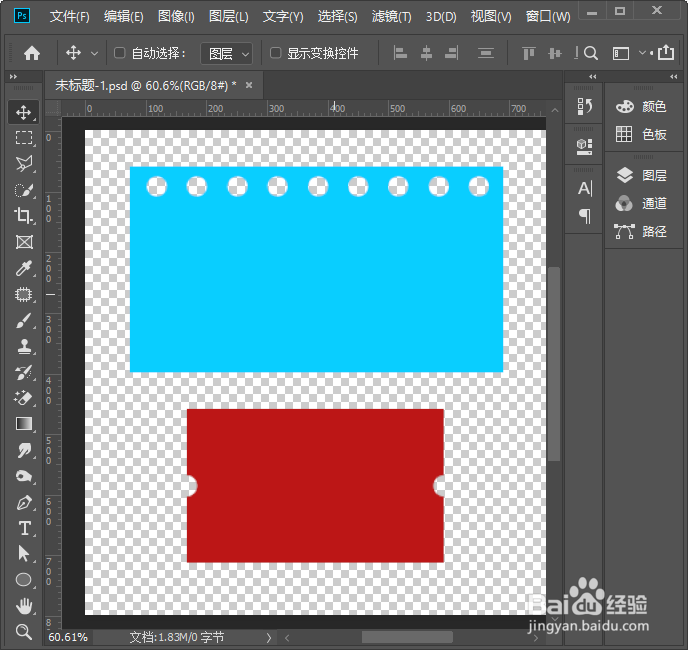1、首先点击【矩形工具】填充为【黑色】,然后在画布上画出一个长方形,如图所示。

2、接着,我们点击【椭圆工具】填充为【白色】,然后在黑色长方形的上面画出一个小圆形,如图所示。

3、我们按住【ALT】键,向右边再复制8个,如图所示。

4、我们在图层里,把矩形和所有的小圆形一起选中它,如图所示。

5、选中所有形状之后,我们在上方点击【图层】向下找到【合并形状】选择【减去顶层形状】,如图所示。
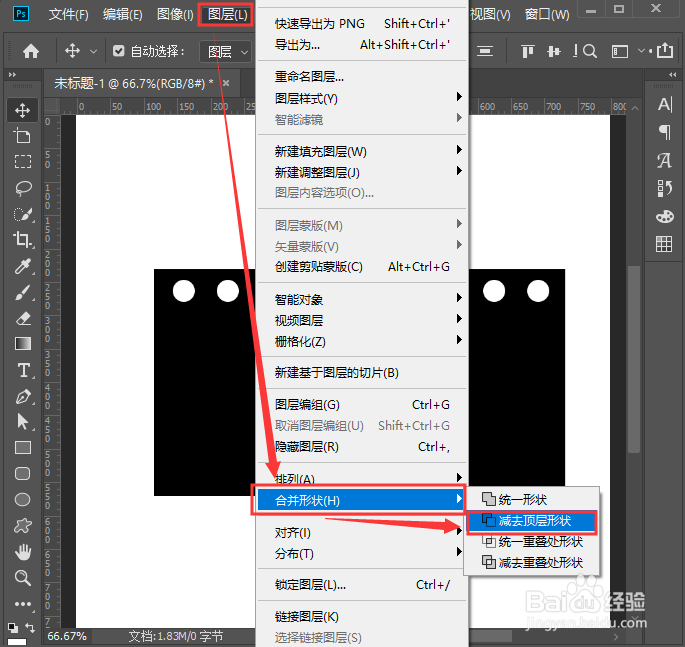
6、减去顶层形状之后,它会变成一个白色的形状。我们隐藏背景就可以看到形状上面有好多的小孔,如图所示。

7、我们双击图层中的形状,打开拾色器修改成自己喜欢的颜色,点击【确定】。


8、最后,我们再画一个长方形的形状,在迷撞笸痉两边各画出一个小圆形,小圆形只要压住长方形的一半,然后【减去顶层形状】就可以得到另外一种效果了,如图所示。